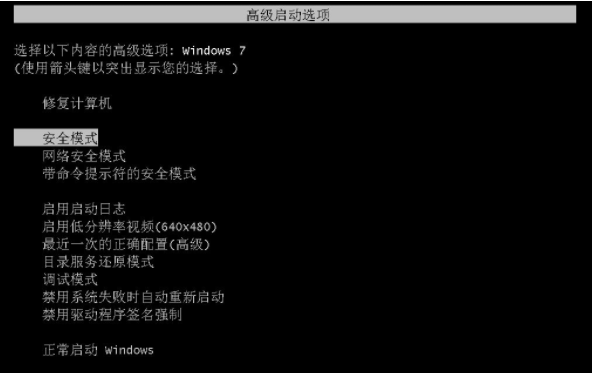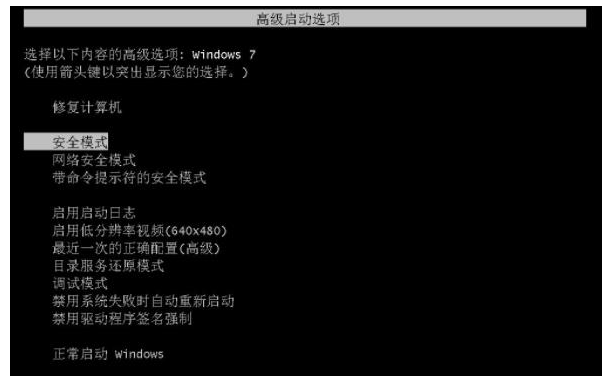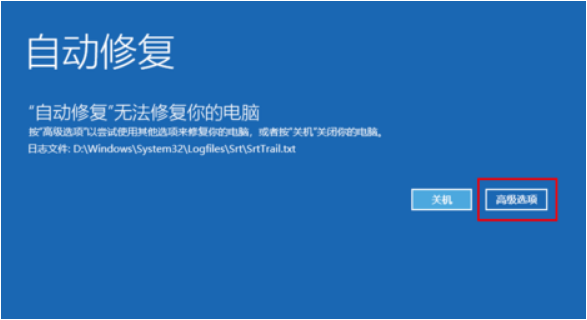电脑是我们日常工作中经常使用的工具,使用的多了,所出现的问题也就多。最近就有用户在使用的时候遇到了故障想要还原系统来解决,不过却遇到了系统还原失败的情况。那么系统还原失败怎么办呢?今天小编就来教教大家系统还原失败怎么解决。下面就让我们一起来学习下吧!
系统还原失败的解决方法:
我们可以使用u盘来帮助我们重装系统解决!
1、将一个8g以上的空U盘插入电脑,打开下载火(xiazaihuo.com)一键重装系统软件,使用前关闭杀毒工具,等待下载火(xiazaihuo.com)检测环境完成后,点击制作系统,【开始制作】。

2、选择我们想要的系统,点击开始制作。

3、弹出提示备份U盘资料,点击确定,等待系统下载完成,等待U盘启动盘制作成功后,拔出U盘即可。

惠普笔记本系统还原详细步骤
惠普笔记本电脑是一款性价比非常高的笔记本,它在外观、散热、屏幕、适度、安全性等等的设计方面都很好,所以也就有很多用户在使用着,本文主要讲述惠普笔记本系统还原详细步骤.
4、将U盘插入需要修复的电脑上,按下电源键开机,迅速敲击启动热键,弹出boot选择界面,选择USB选项,回车。

5、通过方向键选择【01】PE进入pe系统。

6、进入pe系统后下载火(xiazaihuo.com)装机工具会帮助我们重装系统,我们无需任何操作!等待安装完成后拔出u盘点击立即重启即可!

7、等待进入桌面即可。

以上就是关于系统还原失败怎么办的解决方法啦!希望能够帮助到大家!
以上就是电脑技术教程《系统还原失败怎么办》的全部内容,由下载火资源网整理发布,关注我们每日分享Win12、win11、win10、win7、Win XP等系统使用技巧!电脑开机系统还原如何操作
现在的通信设备等非常的先进,很多的东西都可以在手机上完成,但是很多的工作还是要用到电脑的,有时电脑出现一些比较难以修复的问题时我们通常可以用系统还原功能解决,本文和大家聊聊电脑开机系统还原如何操作.